Så här redigerar du registret för en annan användare i Windows 10
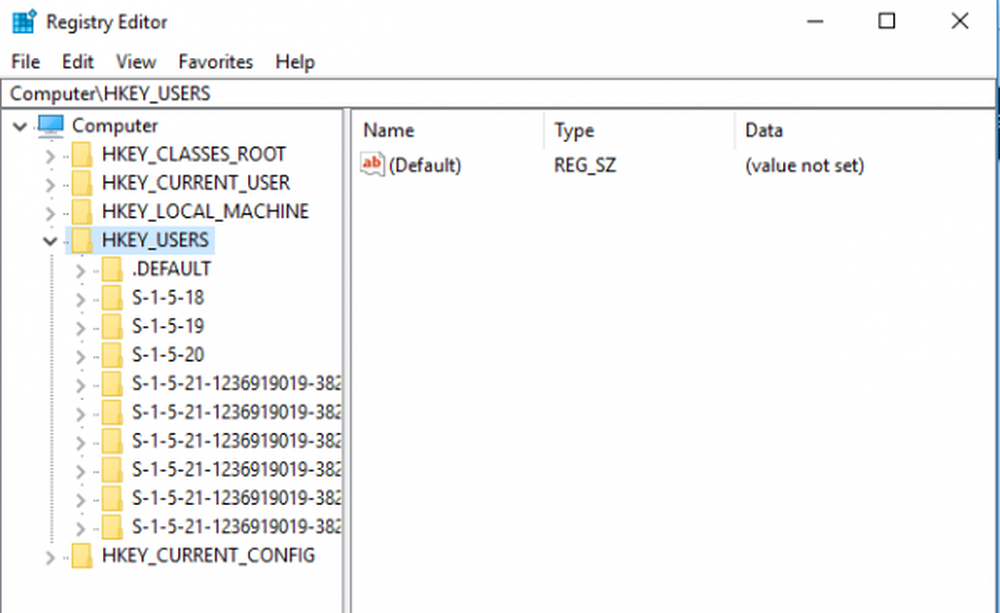
Har du någonsin funderat över frågan om hur man ändrar registerinställningarna för andra användare i Windows 10? Tja, kan fönsteranvändare redigera och göra ändringar i registerns inställningar för endast det användarkonto som för närvarande är inloggat som när en användare försöker öppna registret, det Windows-registret som endast visas på det nuvarande inloggade kontot. Om ditt system har flera användarkonton och du vill ändra registret för en annan användare, måste du logga in på det önskade kontot för att ändra deras registerinställningar. Men med tillräckliga uppgifter kan du ändra registreringsinställningarna för andra användare utan att logga in på varje konto varje gång.
För att kunna redigera Windows-registret för andra användare måste man först identifiera var registreringsfilen för den specifika användaren är lagrad. Varje användare har lagrat sin information i HKEY_CURRENT _USER registret, vilket är unikt för varje användare, och i alla nya versioner av Window laddas filen NTUSER.DAT så fort användaren loggar in i systemet. För att ändra registreringsinställningarna för en annan användare måste man först identifiera användarkatalogen för en annan användare som du vill ändra.
I den här artikeln förklarar vi hur du ändrar ett annat användarregister i Windows 10. Innan du ändrar registerinställningarna rekommenderas att du säkerhetskopierar registret.
Redigera registret för en annan användare i Windows 10
Följ nedanstående steg för att ladda registret för en annan användare och göra ändringar i andra registerns inställningar.
Ladda registreringsfilen till en annan användareFör att redigera en annan användares register måste man först ladda deras register som är lagrat i användarkatalogfilen NTUSER.DAT C: \ Users \\ ntuser.dat. För att ladda användarens ntuser.dat-fil, använd reg.exe i kommandotolken eller Power Shell.
Typ Command Prompt i Startmeny och Kör som administratör.
Skriv följande kommando som anger användarens nyckel, fil och sökvägen till NTUSER.DAT för att ladda en annan användares NTUSER.DAT-fil-
reg load HKU \ C: \ Users \\ ntuser.dat
Se till att du byter ut med namnet på användarens mapp som du vill redigera registret.

När laddningen är avslutad, öppna Springa.
Skriv regedit och klicka på OK.
Navigera till följande sökväg Computer \ HKEY_USERS och välj det användarnamn som anges i kommandotolken.
När en gång är klar kan användaren få åtkomst till alla registernycklar och göra ändringar i en annan användares registernycklar utan att skada huvudanvändarens konto.
Hoppas det här hjälper!



